Microsoft ha appena fornito a tutti l'ultimo Windows Update il 2020 ottobre 10.E tutti i dispositivi compatibili均可 Gratuito tramite Windows UpdateRicevi le ultimeWindows 10 versione 20H2.
Ovviamente, anche tutti i PC con Windows 10 installato riceveranno l'aggiornamento.Se non hai ancora eseguito l'aggiornamento, puoi ottenere una copia dell'ultima versione direttamente dal sito Web di Microsoft.Ma alcuni utenti segnalano che il processo di aggiornamento non è agevole per loro, si trovano ad affrontare diversi errori, il processo di aggiornamento è bloccato, mancano applicazioni di sistema, ecc.
Per risolvere problemi simili, abbiamo introdotto la guida alla risoluzione dei problemi di Windows Update per il 2020 ottobre 10, che aiuta a risolvereBug e Windows 10 versione 20H2, Per rendere più agevole il processo di aggiornamento.
Contenuti
- 1 Problemi e soluzioni di Windows 10 versione 20H2
- 1.1 L'aggiornamento di Windows 10 2020 non è disponibile
- 1.2 Il tuo dispositivo non è ancora completamente adatto alla versione Windows 10 20H2
- 1.3 Impossibile installare Windows 10 versione 20H2
- 1.4 Download dell'aggiornamento a Windows 10 bloccato
- 1.5 Windows 10 versione 20H2 non può essere installato
- 1.6 我們無法安裝Windows 10更新0x8007002C-0x400D
- 1.7 Errore di aggiornamento 0x80070070-0x50011,
- 1.8 0xC1900200 – 0x20008, 0xC1900202 – 0x20008
- 1.9 Codice errore 0xC1900101
- 1.10 Il computer si è riavviato inaspettatamente durante l'aggiornamento
- 1.11 Durante l'installazione viene visualizzata una schermata nera
- 1.12 Attivazione di Windows non riuscita
- 1.13 Problema del menu di avvio
- 1.14 Problemi con Microsoft Edge
- 1.15 Recupera le app perse
- 1.16 Ci vuole tempo per accendersi e spegnersi
- 1.17 Ripristina Windows alla versione precedente
- 2 Oh, ciao, piacere di conoscerti.
Problemi e soluzioni di Windows 10 versione 20H2
Nella maggior parte dei casi, gli utenti segnalano che il processo di aggiornamento non riuscirà a causa di diversi errori o che il download dell'aggiornamento si arresterà ovunque.Ciò potrebbe essere dovuto principalmente a spazio libero insufficiente causato da una cache di aggiornamento danneggiata.Inoltre, la finestra "Segnalazioni da alcuni utenti" non funziona correttamente, l'applicazione non risponde, ecc.Ci sono molte ragioni per questi problemi, qui abbiamo raccolto alcuni problemi di soluzione comuni.
L'aggiornamento di Windows 10 2020 non è disponibile
Assicurati che il servizio Windows Update sia in esecuzione
Se Microsoft non ti ha fornito Windows 10 versione 20H2, alcuni computer potrebbero non essere aggiornati a causa di problemi noti.Ad esempio, per assicurarsi che il servizio Windows Update sia in esecuzione, per verificare questo
- Premi Windows + R, scorciatoia da tastiera per digitareservizi.msc,Quindi premere Invio.
- Questo aprirà la console dei servizi di Windows,
- Scorri verso il basso e trova il servizio Windows Update
- Fare clic destro su di esso e selezionare proprietà,
- Modifica qui il tipo di avvio automatico ed esegui il servizio accanto allo stato del servizio.
Assicurati di non posticipare gli aggiornamenti delle funzionalità di Windows 10:
Se abiliti gli aggiornamenti ritardati (aggiornamenti ritardati) per qualsiasi motivo, questo potrebbe anche rendere gli aggiornamenti non disponibili.
- Puoi controllare dall'app "Impostazioni"
- Fai clic su Aggiornamento e sicurezza, quindi su Windows Update
- Seleziona l'opzione avanzata, quindi scegli l'ora in cui installare l'aggiornamento,
- Assicurati che non sia impostata alcuna opzione di ritardo.
Assicurati che tutti gli aggiornamenti disponibili siano installati:
Se non stai eseguendo Windows October 2020 Update, controllaWindows Update Manager per assicurarsi che non ci siano problemi con il vecchio aggiornamento.
- Usa la scorciatoia da tastiera Windows + I per andare all'app "Impostazioni",
- Fare clic su Aggiornamento e sicurezza, quindi su Windows Update
- Fare clic sul pulsante Verifica aggiornamento per controllare e installare gli aggiornamenti in sospeso (se presenti)
Aggiornamento manuale: Microsoft ha anche rilasciato uno strumento di assistenza all'aggiornamento e uno strumento ufficiale per la creazione di supporti per rendere il processo di aggiornamento più fluido e semplice.Puoi utilizzare questi strumenti per eseguire manualmente l'aggiornamento a Windows Update del 2020 ottobre 10.
Se tutto è ok, puoi scaricare l'ISO di Windows 10 ed eseguire un'installazione pulita.
Il tuo dispositivo non è ancora completamente adatto alla versione Windows 10 20H2
Se si verifica il seguente errore:
L'aggiornamento di Windows di ottobre 2020 sarà presto disponibile.Stiamo fornendo questo aggiornamento per i dispositivi compatibili, ma il tuoL'attrezzatura non è pronta.Quando il dispositivo è pronto, vedrai gli aggiornamenti disponibili in questa pagina.Non devi fare nulla questa volta
- Per risolvere questo problema, usa il tasto Windows + I per avviare l'applicazione "Impostazioni"
- Quindi vai su Aggiornamento e sicurezza> Sicurezza di Windows
- Fare clic su Dettagli isolamento Device Security Core.
- Qui, è necessario disabilitare l'isolamento del core.
Impossibile installare Windows 10 versione 20H2
Se tenti di installare l'aggiornamento di ottobre 10 utilizzando Windows 2020 Update Assistant o lo strumento per la creazione di supporti, potresti visualizzare una finestra di dialogo rapida denominata "Cosa richiede attenzione" e viene visualizzato un messaggio di errore:
Prima di eseguire l'aggiornamento all'ultima versione di Windows 10, è necessario regolare le impostazioni del PC. "Disattiva la protezione della memoria integrata" per continuare
Questo è un problema di compatibilità di vari driver di visualizzazione.Risolvere questo problema:
- Avvia l'applicazione delle impostazioni sul PC Windows 10.
- Passa a Aggiornamento e sicurezza> Sicurezza di Windows> Sicurezza dispositivo> Isolamento principale.
- Qui, fai clic sul collegamento "Dettagli sull'isolamento del nucleo".
- In questa pagina delle impostazioni, devi disattivare l'opzione "Integrità della memoria"
Download dell'aggiornamento a Windows 10 bloccato
Se il processo di aggiornamento si blocca durante il download o l'installazione degli aggiornamenti.Quindi, prima assicurati di avere abbastanza spazio su disco per scaricare l'aggiornamento.Puoi anche eseguire Pulitura disco o liberare spazio tramite il nuovo metodo di archiviazione di Windows per installare gli ultimi aggiornamenti delle funzionalità di Windows 10.
Una connessione Internet buona e stabile richiede il download dei file di aggiornamento da Microsoft Server.
Inoltre, Microsoft ha rilasciato uno strumento ufficiale per la risoluzione dei problemi di aggiornamento, che a sua volta può aiutare a controllare e riparare i problemi relativi a Windows Update.下载Ed esegui lo strumento, riavvia Windows e riprova il processo di aggiornamento.
Se il database aggiornato è danneggiato, potresti riscontrare il problema di download di Windows Update bloccato.Prova a ripristinare il componente di aggiornamento.
Windows 10 versione 20H2 non può essere installato
Anche per alcuni utenti, l'aggiornamento di Windows 10 ottobre 2020 non è riuscito a causa di una varietà di codici di errore diversi.Questo è l'errore di installazione dell'aggiornamento più comune nella soluzione.
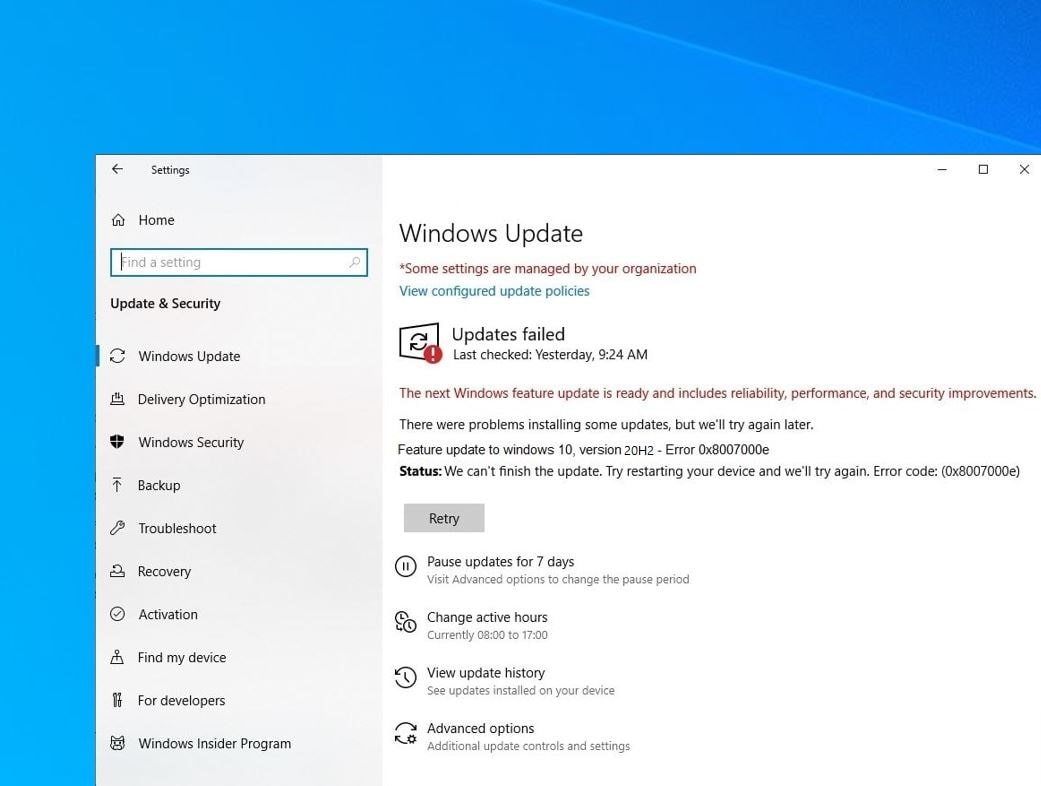
Codice di errore 0x800F0922
Se il processo di aggiornamento fallisce, il codice di errore è0x800F0922, quindiAppare sullo schermo.Quindi, forse non sei connesso al server Microsoft, (la connessione Internet è disconnessa) hai spazio su disco insufficiente nella partizione "Riservato di sistema".
- Assicurati di essere connesso a Internet e che Internet funzioni correttamente.
- Durante l'esecuzione del processo di aggiornamento, provare a disabilitare la connessione VPN e il software di sicurezza (antivirus, antimalware).
- Inoltre, assicurati che il tuo software antivirus non memorizzi dati nella partizione "riservata al sistema".
- Se la tua partizione è piena, prova a usareStrumento gratuito per la gestione delle partizioniRidimensiona.
我們無法安裝Windows 10更新0x8007002C-0x400D
一些用戶報告安裝失敗,並出現錯誤,例如我們無法安裝Windows 10 2020更新0x8007002C-0x400D。Ciò può essere causato da applicazioni di terze parti in conflitto, software di sicurezza, errori dell'unità disco, spazio di archiviazione insufficiente, incompatibilità dei driver, danneggiamento dei file di sistema, ecc.
- Per gestire tali errori, dobbiamo eseguire diverse operazioni, come ad esempio
- Ripristina i componenti di aggiornamento di Windows,
- Esegui lo strumento di risoluzione dei problemi di aggiornamento,
- Disabilita le applicazioni di terze parti,
- Controlla i conflitti di driver, ripara i file di sistema danneggiati, ecc.
在這裡我們覆蓋了一個要修復的帖子我們無法安裝Windows 2019年11月10日更新0x8007002C-0x400D。
Errore di aggiornamento 0x80070070-0x50011,
Questi tipi di codici di errore indicano la mancanza di spazio su disco sul disco rigido.Il processo di aggiornamento e installazione richiede almeno32GBLo spazio disponibile su disco viene utilizzato per installare i file temporanei.Se non si dispone di spazio libero su disco sufficiente, utilizzare il metodo di archiviazione per eliminare i file non necessari.
Sposta anche alcuni dati dall'unità C (desktop, documenti, immagini, video) su un'unità esterna per liberare l'unità di installazione del sistema.E prova questo processo di aggiornamento, Windows lo rileverà automaticamente e lo utilizzerà per i file temporanei.
0xC1900200 – 0x20008, 0xC1900202 – 0x20008
Questo codice di errore 0xC1900200-0x20008, 0xC1900202-0x20008 indica che l'hardware del sistema non soddisfa i requisiti minimi di sistema di Windows Creators Update.Assicurati che il tuo sistema soddisfi i seguenti requisiti minimi di sistema.
- RAM: 32 GB di 2 GB (Windows a 10 bit aggiornato con Windows 2018 Update 32 richiede anche almeno 2 GB di RAM).2GB (64bit)
- spazio su disco rigido: 32 GB a 32 bit, 32 GB a 64 bit
- PROCESSORE: 1GHz o più veloce
- Risoluzione dello schermo: 800 x 600
- Grafica: Microsoft DirectX 9 o superiore, con driver WDDM 1.0
Codice errore 0xC1900101
I codici di errore che iniziano con 0xC1900101 indicano che c'è un problema con il driver.E i seguenti errori sono alcuni degli errori più famosi: 0xC1900101-0x20004, 0xC1900101-0x2000c, 0xC1900101-0x20017, 0xC1900101-0x30018, 0xC1900101-0x3000D, 0xC1900101-0x4000D, 0xC1900101-0x40017.
Per affrontare problemi simili, apri Gestione dispositivi, quindi fai clic con il pulsante destro del mouse sul driver in questione, contrassegnalo con un segnale di avviso giallo e seleziona "Disinstalla".Quindi prova ad aggiornare/installare l'aggiornamento di Windows 10 Update 2018.In alternativa, visita il sito Web del produttore e scarica gli ultimi driver disponibili, in particolare aggiornando i driver obsoleti (driver grafici, schede di rete e driver audio).
Il computer si è riavviato inaspettatamente durante l'aggiornamento
Soprattutto quando la macchina UPS non si riavvia, si spegne e si avvia la prossima volta, la macchina desktop ha un'interruzione di corrente imprevista, riceveremo il codice di errore: 0x80200056.L'unica cosa che dobbiamo fare è riavviare l'aggiornamento, ma questa volta si prega di fare più attenzione.
Durante l'installazione viene visualizzata una schermata nera
Per alcuni utenti, il processo di aggiornamento dura diverse ore a causa di una schermata nera, un errore del driver o un errore di aggiornamento potrebbe essere la causa di questo problema.Ti consigliamo di attendere qualche ora in più affinché Windows completi il processo o scollegare tutte le periferiche tranne tastiera, mouse e monitor e provare a eseguire l'aggiornamento.
Attivazione di Windows non riuscita
Dopo aver eseguito correttamente l'aggiornamento a Windows Update il 2020 ottobre 10, alcuni utenti hanno segnalato problemi di attivazione di Windows.Puoi passare da"Impostazioni" -> " Aggiornamento e sicurezza" -> "Attivazione" -> "Risoluzione dei problemi"nelEsegui lo strumento "Risoluzione dei problemi di attivazione" per risolvere questo problema.
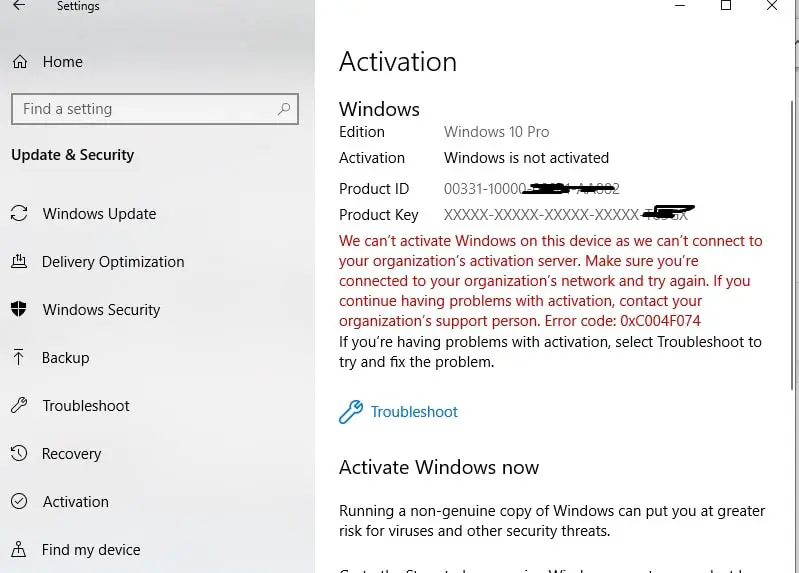
Inoltre, alcuni utenti hanno segnalato alcuni problemi con il menu Start di Windows 10 dopo l'aggiornamento.Gli utenti hanno segnalato la mancanza di icone e riquadri in tempo reale.Quando si fa clic sull'icona del menu Start, l'evento "Lavora ora" del menu "Start" non si apre.Per risolvere questo tipo di problema, abbiamo risolto il problema di correggere il menu di avvio di Windows 10 che non funzionava dopo l'aggiornamento di Windows 2020 10.
Oppure reimposta il menu Start di Windows 10 come amministratore aprendo Windows PowerShell, quindi premi Invio per digitare il comando per eseguire il comando.Successivamente, riavvia la finestra e controlla se il menu "Start" funziona correttamente.
Pacchetto Get-AppX | Per ogni {add-AppxPackage-DisableDevelopmentMode-register "$($_.InstallLocation)AppXManifest.xml"}
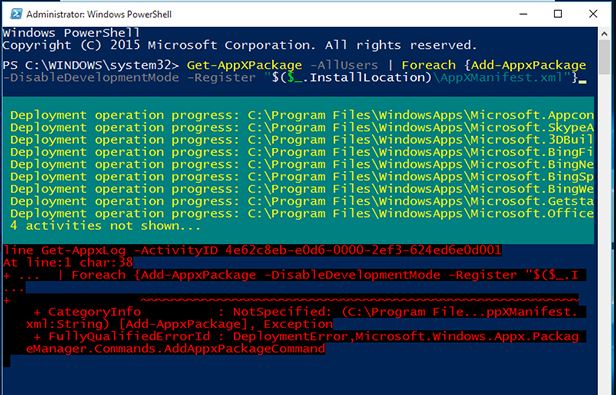
Problemi con Microsoft Edge
Un altro utente ha riferito che il browser Microsoft Edge è scomparso dopo l'aggiornamento di Windows 10 versione 20H2 e non si è aperto quando si fa clic sull'icona del browser Edge o sul browser Web Edge molto lento.
Ci sono molte ragioni dietro questo problema, come cache del browser, cookie, danneggiamento del database Edge, ecc.Per risolvere questo problema, prova le opzioni di riparazione e ripristino da Impostazioni -> App -> App e funzionalità -> Scegli browser Edge -> Un clic.Opzioni avanzate -> quindi prova prima a risolvere.Se il problema persiste, fare clic sull'opzione "Ripristina" per ripristinare le impostazioni predefinite del browser Edge.
Se tutti i metodi precedenti falliscono, prova a reinstallare il browser Edge, apri PowerShell (amministratore), digita il comando seguente e premi Invio.Quindi, dopo aver riavviato Windows, questo risolverà il problema del browser Edge.
Get-AppXPackage -AllUsers-Name Microsoft.MicrosoftEdge | Per ogni {add-AppxPackage-DisableDevelopmentMode-register "$($_.InstallLocation)AppXManifest.xml"-detail}
Recupera le app perse
Alcuni utenti hanno segnalato che l'aggiornamento di Windows del 2020 ottobre 10 ha impedito loro di accedere a determinate applicazioni.L'applicazione visualizzata nel menu "Start" cercherà, ma non si aprirà o non avrà esito negativo quando verrà selezionata e visualizzerà un codice di errore.Inoltre, prova a installare l'applicazione dal Microsoft Store per mostrare che l'applicazione è già installata sul tuo computer.
La soluzione a questo problema prima prova a riparare l'app
- Premi la scorciatoia da tastiera Windows + x e seleziona Impostazioni
- Fare clic sull'applicazione, quindi fare clic sull'applicazione e sulla funzione nel menu a sinistra
- Trova e seleziona l'applicazione problematica e fai clic su Opzioni avanzate
- Qui otterrai opzioni di riparazione o ripristino.
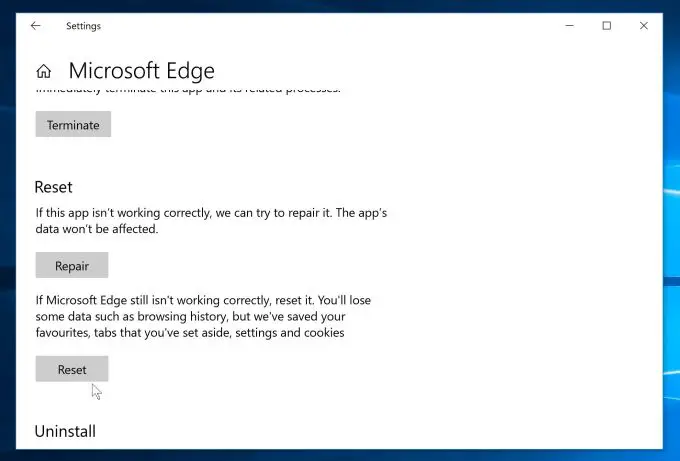
Inoltre, puoi provareNel menu a sinistra"Reinstalla le impostazioni del modulo di domanda ->Impostazioni -> App e funzionalità->Seleziona l'applicazione in questione ->fai clic su Disinstalla".Quindi apri Windows Store e reinstalla l'applicazione.
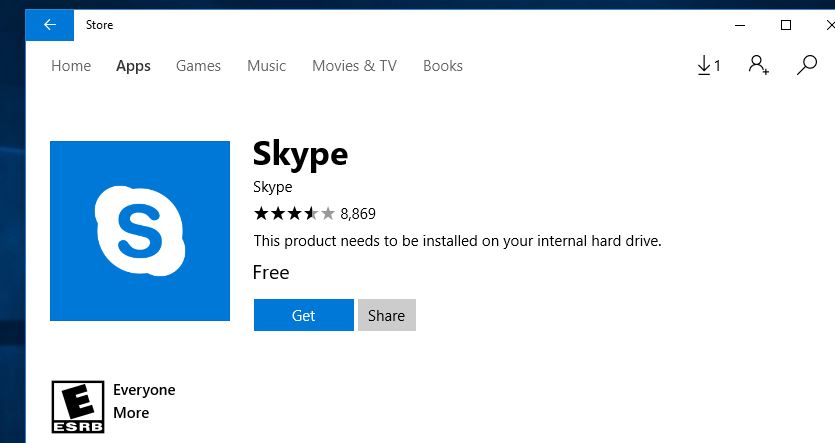
Gestisci molte applicazioni
Se hai problemi con il numero di applicazioni, devi solo aprire powerShell come amministratore ed eseguire i comandi Falling uno per uno, quindi riavviare la finestra.
- reg delete "HKCUSoftwareMicrosoftWindows NTCurrentVersionTileDataModelMigrationTileStore" / va / f
- get-appxpackage -packageType bundle|%{add-appxpackage -register -disabledevelopmentmode($ _.installlocation + "appxmetadataappxbundlemanifest.xml")}}
- $ bundlefamilies = (get-appxpackage -packagetype bundle).packagefamilyname
- get-appxpackage -packagetype main |?{-No ($bundlefamilies-includes $_.packagefamilyname)} |%{add-appxpackage -register -disabledevelopmentmode($_.installlocation + "appxmanifest.xml")}}
Se riscontri problemi dopo l'installazione dell'aggiornamento di Windows 10 di novembre 2019, potrebbe essere causato da danneggiamento del file di sistema, spazio su disco insufficiente, applicazioni in esecuzione o bloccate in background, errori dell'unità disco e driver di dispositivo installati. Le ragioni sono diverse.Incompatibile con la versione corrente di Windows, ecc.
Esegui il controllo file di sistema per riparare e riparare i file di sistema danneggiati.diPremi Win + RServizio di apertura delle finestre, Tiposervices.msc,quindi premereTasto Invio.Ora, fai doppio clic sul seguente servizio per modificare il tipo di avvio da disabilitare e arrestare il servizio accanto allo stato del servizio.(aggiornamento di Windows, BITS, Superfetch)
Se sei soddisfatto della nuova versione di Windows, puoi eliminare la cartella Windows.old per salvare e liberare molto spazio su disco.Aggiorna anche i driver di dispositivo, in particolare (schermo, scheda di rete, audio).Interrompi le app in esecuzione in background da Impostazioni->Privacy->App in background, quindi chiudi tutte le app in esecuzione in background.Puoi anche eseguire uno strumento di ottimizzazione del sistema di terze parti (come Ccleaner) per rimuovere spazzatura, cookie, file di errore di sistema e riparare voci di registro danneggiate.
Ci vuole tempo per accendersi e spegnersi
Se noti che l'avvio o lo spegnimento del sistema impiega molto tempo dopo l'aggiornamento a Windows 10 versione 20H2.Ciò è dovuto principalmente alla funzione di avvio rapido (funzione di spegnimento misto).Gli utenti segnalano che disabilitando la funzione di avvio rapido, sono in grado di risolvere molti problemi di avvio, errori di schermata blu, inclusi tempi di spegnimento di avvio troppo lunghi e altri problemi.
Disattiva la funzione di avvio rapido
- Apri il pannello di controllo
- Cerca e seleziona le opzioni di alimentazione
- Scegli la funzione del pulsante di accensione
- Modifica le impostazioni attualmente non disponibili
- Quindi deseleziona l'opzione di avvio rapido.
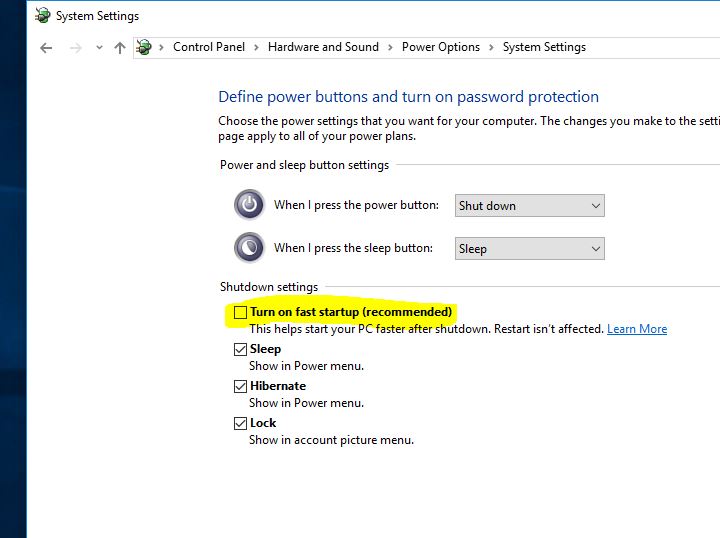
Ripristina Windows alla versione precedente
Se dopo l'aggiornamento a Windows 10 versione 20H24, riscontri molti problemi e non sei soddisfatto della versione corrente di Windows, puoi scegliere di ripristinare Windows alla versione precedente di Windows 2004.
Nota: se il problema che stai cercando di risolvere non può essere risolto, ci sono solo 10 giorni per tornare alla precedente installazione di Windows.Vai su "Start"> "Impostazioni"> "Aggiornamento e sicurezza"> "Ripristino" e in "Torna alla versione precedente di Windows 10", fai clic su "Inizia".
Se riscontri un errore con schermata blu durante l'avvio o se il sistema si riavvia improvvisamente con un errore BSOD diverso, controlla la nostra guida definitiva agli errori con schermata blu di Windows 10 qui.
A volte, gli utenti a volte segnalano che il cursore 10 si avvia sullo schermo o viene visualizzata una schermata nera dopo l'accesso.Controlla come utilizzare il cursore per correggere lo schermo nero di Windows 10.
Spero che questo aggiornamento di Windows 10 di ottobre 2020 Risoluzione dei problemiLa Guida aiuta a rendere più agevole il processo di aggiornamento.Se riscontri altri errori non trattati in questo post, condividi i commenti con noi.Faremo del nostro meglio per aiutarti e aggiornare gli errori in questo articolo.
Leggi anche
- Correggi le app mancanti dopo l'aggiornamento alla versione 10H20 di Windows 2
- Antivirus e VPN, hai davvero bisogno di questi due servizi di protezione?
- Come risolvere i problemi della stampante nell'aggiornamento di Windows 10 ottobre 2020
- NordVPN è la migliore VPN per Netflix e Torrenting (ottieni offerte Internet + 3 mesi gratuiti)


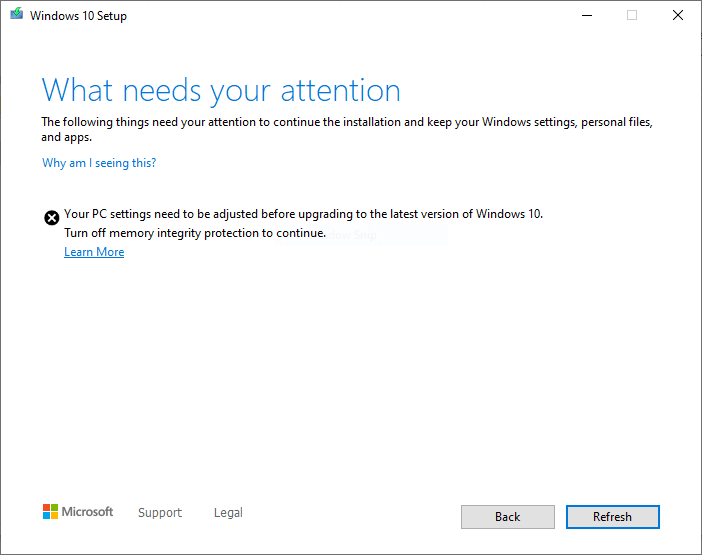




![[Risolto] Microsoft Store non può scaricare app e giochi](https://oktechmasters.org/wp-content/uploads/2022/03/30606-Fix-Cant-Download-from-Microsoft-Store.jpg)
![[Risolto] Microsoft Store non riesce a scaricare e installare app](https://oktechmasters.org/wp-content/uploads/2022/03/30555-Fix-Microsoft-Store-Not-Installing-Apps.jpg)
